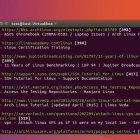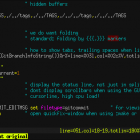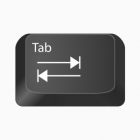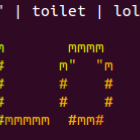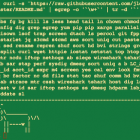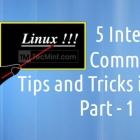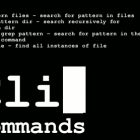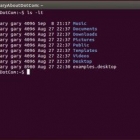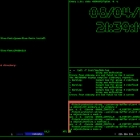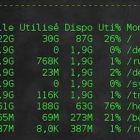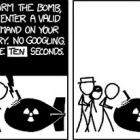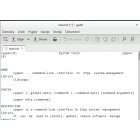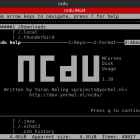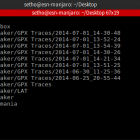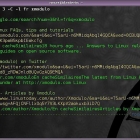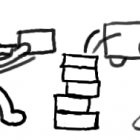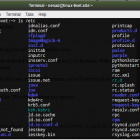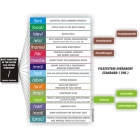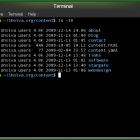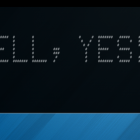我最近尝试完全在 Linux shell 中生存30天。下边提到的就是我最喜欢用的 shell 应用,可以用来处理大部分的常用电脑功能(网页浏览、文字处理等)。这些显然有些不足,因为纯文本操作实在是有些艰难。
如果你已经厌倦了这些内置在浏览器中的主流工具,你或许想要寻找一个替代品。这里介绍 Buku:一个命令行下的书签管理器。它不仅可以管理你的书签,还可以给它们加密,将它们保存在一个数据库中等等。
我们在 Linux 终端中可以开启像浏览器一样的无痕模式吗?
终端并不只是黑白两色,虽然使用终端可以提高效率,但是这并不意味着我们只能面对非黑即白的界面。也许你的终端的某些应用在展示部分内容时已经使用了16色了,但是这在当今难免感觉还不够细腻。
引言 在本教程中,我已经收集了10个给 Linux 用户的有用工具,其中包括各种网络监控,系统审计和一些其它实用的命令,它可以帮助用户提高工作效率。我希望你会喜欢他们。 1. w 显示谁登录了系统并执行了哪些程序。 $ w 不显示头部信息(LCTT译注:原文此处有误) $ w -h 显示指定用户的信息 $ w username 2. nmon Nmon(nigels monitor 的简写)是一个显示系统性能信息的工具。 $ sudo apt-get install nmon $ nmon nmon 可以显示与 netwrok,cpu, memory 和磁盘使用情况的信息。 nmon 显示 cpu 信息 (按 c) nmon 显示 network
对于想学习 Linux 的初学者来说要适应使用命令行或者终端可能非常困难。由于终端比图形用户界面程序更能帮助用户控制 Linux 系统,我们必须习惯在终端中运行命令。因此为了有效记忆 Linux 不同的命令,你应该每天使用终端并明白怎样将命令和不同选项以及参数一同使用。 在 Linux 中管理文件类型并设置时间 请先查看我们 Linux 小技巧系列之前的文章: 5 个有趣的 Linux 命令行技巧 给新手的 10 个有用 Linux 命令行技巧 在这篇文章中,我们打算看看终端中 5 个和文件以及时间相关的提示和技巧。 Linux 中的文件类型 在 Linux 中,一切
我记得我第一次使用 Linux 的时候,我还习惯于 Windows 的图形界面,我真的很讨厌 Linux 终端。那时候我觉得命令难以记忆,不能正确使用它们。随着时间推移,我意识到了 Linux 终端的优美、灵活和可用性,说实话,我没有一天不使用它。今天,我很高兴和刚开始接触 Linux 的人一起来分享一些有用的技巧和提示,希望能帮助他们更好的向 Linux 过渡,并帮助他们学到一些新的东西(希望如此)。 10 个 Linux 命令行技巧 5 个有趣的 Linux 命令行技巧 管理 Linux 文件类型的 5 个有用命令 这篇文章希望向你展示一些不需要很高的技术就可以像
在 Linux 系统中,当你输入一个命令,再按两次 TAB 键,就会列出所有以你输入字符开头的可用命令。这并不新鲜,可能你已经知道了。这个功能被称作命令行补全bash completion。默认情况下,bash 命令行可以自动补全文件或目录名称。不过,我们可以增强 bash 命令补全功能,通过 complete 命令让它达到新的高度。 这个教程说明了我们是怎样使用可编程的命令行补全功能(programmable completion)把自动补全功能应用于选项或者命令行参数。 例如:在输入 write 命令之后,如果你按两次 TAB 按键,自动补全功能会提供可供执行 write 操作的
在终端工作是一件很有趣的事情。今天,我们将会列举一些有趣得为你带来欢笑的Linux命令。 1. rev 创建一个文件,在文件里面输入几个单词,rev命令会将你写的东西反转输出到控制台。 # rev file name 2. fortune 这个命令没有被默认安装,用apt-get命令安装它,fortune命令会随机显示一些句子 crank@crank-System:~$ sudo apt-get install fortune 利用fortune命令的_s 选项,他会限制一个句子的输出长度。 # fortune -s 3. yes # yes string 这个命令会不停打印字符串,直到用户把这进程给结束掉。 # yes unixmen 4. figlet 这
当你进入了 Linux 的世界,在下载、安装了某个 Linux 发行版,体验了 Linux 桌面并安装了一些你喜爱和需要的软件之后,应该去了解下 Linux 真正的魅力所在:命令行。每一个 Linux 命令其实就是一个程序,借助这些命令,我们可以办到非常多的事情。下面将会为大家介绍一下几个常用的命令。 如何寻求帮助? 在 Linux 下遇到问题,最重要的是要自己寻求帮助,下面是三种寻求帮助的方法。 man man是 Linux 的帮助手册,即manual。因为大多数程序都会自带手册,所以可以通过man命令获取帮助。执行以后,在man page页面中按q退出。 获取ls的帮
PHP是一个开源服务器端脚本语言,最初这三个字母代表的是Personal Home Page,而现在则代表的是PHP:Hypertext Preprocessor,它是个递归首字母缩写。它是一个跨平台脚本语言,深受C、C++和Java的影响。 在 Linux 命令行中运行 PHP 代码 PHP的语法和C、Java以及带有一些PHP特性的Perl变成语言中的语法十分相似,它当下大约正被2.6亿个网站所使用,当前最新的稳定版本是PHP版本5.6.10。 PHP是HTML的嵌入脚本,它便于开发人员快速写出动态生成的页面。PHP主要用于服务器端(而Javascript则用于客户端)以通过HTTP生成动态网页,然而,当你
在我们的关于 shell 基础的指导下, 得到一个更灵活,功能更强大且多彩的命令行界面 为何要这样做? 使得在 shell 提示符下过得更轻松,高效 在失去连接后恢复先前的会话 Stop pushing around that fiddly rodent! 这是我的命令行提示符的设置。对于这个小的终端窗口来说,这或许有些长。但你可以根据你的喜好来调整它。 作为一个 Linux 用户, 你可能熟悉 shell (又名为命令行)。 或许你需要时不时的打开终端来完成那些不能在 GUI 下处理的必要任务,抑或是因为你处在一个将窗口铺满桌面的环境中,而 shell 是你与你的 linux 机器交互的主
我们一直以常规的方式完成一个任务,直到我们知道有更好的处理方法。作为 Linux 技巧和绝招系列 的后续,我会在这里介绍能在各个方面给你帮助的 4 个小技巧。开始吧! 4 个有用的 Linux 小技巧 1. 假设你要创建一个类似于下面很长的/复杂的目录树。实现这最有效的方法是什么呢? 类似下面要实现的目录树结构。 $ cd /home/$USER/Desktop $ mkdir tecmint $ mkdir tecmint/etc $ mkdir tecmint/lib $ mkdir tecmint/usr $ mkdir tecmint/bin $ mkdir tecmint/tmp $ mkdir tecmint/opt $ mkdir tecmint/var $ mkdir tecmint/etc/x1 $ mkdir
图形桌面总是很养眼的,它增强了可视化体验,有时也能够提升了某些软件的功能,让软件变得更有趣。但是,在命令行下工作也不需要总是很古板,如果您想在命令行下寻找些乐趣,那么有很多命令给您带来趣味。 Linux是个有趣的操作系统。它提供大量的小型开源工具,从平淡无奇的软件到稀奇古怪的应用。正是这些工具的功能和琳琅满目的选择帮助Linux脱颖而出。让我们一起来看看下面这七个小工具吧。 七彩虹:lolcat lolcat是一个用于将文件或标准输入连接到标准输出(类似常见的cat)的程序,但是它会为输出添加七彩的颜色。 lolcat通常和其他
流畅地使用命令行是一个常被忽略的技能,或被认为是神秘的奥义。但是,它会以明显而微妙的方式改善你作为工程师的灵活度和生产力。这是我在 Linux 上工作时发现的有用的命令行使用小窍门和笔记的精粹。有些小窍门是很基础的,而有些是相当地特别、复杂、或者晦涩难懂。这篇文章不长,但是如果你可以使用并记得这里的所有内容,那么你就懂得很多了。 其中大部分最初出现在Quora上,但是考虑到兴趣所在,似乎更应该放到 Github 上,这里的人比我更能提出改进建议。如果你看到一个错误,或者更好的某种东西,请提交问题或 PR!(当然,提交前
这里,我们来看Linux命令行实用技巧的下一个部分。如果你错过了Linux Tracks之前的文章,可以从这里找到。 5个有趣的Linux命令行技巧 本篇中,我们将会介绍6个命令行小技巧,包括使用Netcat命令创建Linux命令行聊天,从某个命令的输出中对某一列做加法,移除Debian和CentOS上多余的包,从命令行中获取本地与远程的IP地址,在终端获得彩色的输出与解码各样的颜色,最后是Linux命令行里井号标签的使用。让我们来一个一个地看一下。 6个实用的命令行技巧 1. 创建Linux命令行聊天服务 我们大家使用聊天服务都有很长一段时间了。对于Google C
上一篇文章中,我们提到了rTorrent、wget、cURL、w3m、Elinks等几个有用的工具,很多人回信说还有其它几个类似的工具也值得讨论,所以就有了这篇文章。如果错过了第一部分的讨论,可以通过下面的链接来回顾。 5 个基于Linux命令行的文件下载和网站浏览工具 这篇文章介绍了Linux下用于浏览网页和下载文件的其它几个命令行工具。 1. links Links是用C语言写的一个开源web浏览器,支持包括Linux、Windows、OS X和OS/2在内的所有主流平台。它提供了基于文本和图形界面两种版本。大多数标准的Linux发行版都默认包含了基于文本的版本。如果您
Linux世界充满了乐趣,我们越深入进去,就会发现越多有趣的事物。我们会努力给你提供一些小技巧,让你和其他人有所不同,下面就是我们准备的3个小技巧。 1. 如何在不使用Cron的情况调度Linux下的任务 在Linux下,调度一个任务/命令称之为Cron。当我们需要调度一个任务时,我们会使用Cron,但你知道我们在不使用Cron的情况也可以调度一个在将来时间运行的任务吗?你可以按照如下建议操作 每5秒钟运行一个命令(date)然后将结果写入到一个文件(data.txt)。为了实现这一点,我们可以直接在命令提示符运行如下单行脚本。 $ while true; do
你有将Linux物尽其用吗?对很多Linux用户来说,有很多看起来是技巧的有用特性。有些时候你会需要这些技巧。本文会帮助你更好得使用一些命令,发挥其更强大的功能。 图1:5个命令行技巧 我们开始一个新的系列,在这里我们还会写一些技巧,并且用尽量小的篇幅写清楚。 1. 我们可以使用history命令来查看曾经运行过的命令。 这里是一个history命令的示例输出。 # history 图2:history命令例子 从history命令输出看,很明显,命令的执行时间没有被打出来。有解决方法吗?有的!运行如下命令: # HISTTIMEFORMAT="%d/%m/%y %T " # history
让我们用这些Unix/Linux命令技巧开启新的一年,提高在终端下的生产力。我已经找了很久了,现在就与你们分享。 删除一个大文件 我在生产服务器上有一个很大的200GB的日志文件需要删除。我的rm和ls命令已经崩溃,我担心这是由于巨大的磁盘IO造成的,要删除这个大文件,输入: /path/to/file.log # 或使用如下格式 : /path/to/file.log # 然后删除它 rm /path/to/file.log 如何记录终端输出? 试试使用script命令行工具来为你的终端输出创建输出记录。 script my.terminal.sessio 输入命令: ls date sudo service foo stop 要退出(结
问:1 如何查看当前的Linux服务器的运行级别? 答: who -r 和 runlevel 命令可以用来查看当前的Linux服务器的运行级别。 问:2 如何查看Linux的默认网关? 答: 用 route -n 和 netstat -nr 命令,我们可以查看默认网关。除了默认的网关信息,这两个命令还可以显示当前的路由表。 问:3 如何在Linux上重建初始化内存盘镜像文件? 答: 在CentOS 5.X / RHEL 5.X中,可以用mkinitrd命令来创建初始化内存盘文件,举例如下: # mkinitrd -f -v /boot/initrd-$(uname -r).img $(uname -r) 如果你想要给特定的内核版本创建初始化内存盘,你就用所需
Linux终端窗口 这是一个简短但是非常有用的教程:它向你展示从终端运行Linux应用程序的同时,如何保证终端仍然可以操作。 在Linux中有许多方式可以打开一个终端,这主要取决于你的发行版的选择和桌面环境。 使用Ubuntu的话,你可以使用CTRL + ALT + T组合键打开一个终端。你也可以点击超级键(Windows键)打开一个终端窗口。在键盘上,打开Ubuntu Dash,然后搜索"TERM"。点击"Term"图标将会打开一个终端窗口。 其他诸如XFCE, KDE, LXDE, Cinnamon和MATE的桌面环境,你将会在菜单中发现终端这个应用。还有一些发行版会把终端图标放在菜单项,
这周让我们继续学习如何使用Linux命令行管理和组织信息。在命令行中管理你的个人花费后,我建议你在命令行中管理你的笔记,特别是当你用Evernote记录笔记时。要是你从来没有听说过它,Evernote 专门有一个用户友好的在线服务可以在不同的设备间同步笔记。除了提供花哨的基于Web的API,Evernote还发布了在Windows、Mac、Android和iOS上的客户端。然而至今还没有官方的Linux客户端可用。老实说在众多的非官方Linux客户端中,有一个程序一出现就吸引了所有的命令行爱好者,它就是Geeknote。 Geeknote 的安装 Geeknote是使用Python开发的。因
作为一个命令行探索者,你或许发现你自己一遍又一遍重复同样的命令。如果你总是用ssh进入到同一台电脑,如果你总是将一连串命令连接起来,如果你总是用同样的参数运行一个程序,你也许希望在这种不断的重复中为你的生命节约下几秒钟。 解决方案是使用一个别名(alias)。正如你可能知道的,别名用一种让你的shell记住一个特定的命令并且给它一个新的名字的方式。不管怎么样,别名有一些限制,它只是shell命令的快捷方式,不能传递或者控制其中的参数。所以作为补充,bash 也允许你创建你自己的函数,这可能更长一些和复杂一点,它允许任意
系统管理员(sysadmins)负责日常维护生产系统和服务。其中一个关键任务就是保证功能性服务能24小时工作。为了这个,他们得很小心地计划备份方式,灾难管理策略,定时维护,安全审查,等等。和任意其他管理一样,系统管理员也有他们的必备工具。在正确的时间正确的情况下使用合适的工具,可以帮助维护操作系统的健壮,达到最小的服务中断时间和最大的运行时间。 这篇文章会介绍一些系统管理员日常活动中最常用和有效的命令行工具。如果你想推荐其他没在这里列出来的好用的工具,别忘了在评论区里分享一下。 网络工具 ping:通过ICMP回
如果你喜欢尝试最新版甚至是 beta 版的 Linux 发行版来满足你的好奇心,并始终保持是最新版,那么你就会时常遇到下载较大的 ISO 镜像的烦恼。提供 ISO 的人通常会使用 ISO 镜像的 .torrent 文件来减少服务器的带宽消耗。P2P 下载对于使用者来说好处也是很明显的(就下载速度而言),特别是当流行的 Linux 发行版有新版本发布并上传供下载,每个人同时在下载做种的时候。 Ubuntu 14.10 (utopic Unicorn) 这刚刚发布不久,因此现在在 BitTorrent 网络上应该有很多种子可以下载该版本。虽然有很多基于图形界面的 BitTorrent 客户端,不过我将
接纳你电脑上最有用的工具。 你应该在电影中见到过,尽管从没在自己电脑上调出来:一个空白屏幕,带有一些简单文字提示和一个光标,等着你去输入几个神秘的命令,就会听你的吩咐。 这就是命令行。它是基于字符的接口,它比现在人们都熟悉的主流操作系统(包括Windows到Mac OS X和Linux)上的窗口,图标和瓦片 tiles都要早。 命令行是一个使用你电脑基本功能的超级强大的工具。对于大多数人来说,它也是一个让人困惑的,难以理解的,看上去无关紧要的东西。但是其实不是这样的。 在你的命令控制下的电脑 输入字符指令再敲下回车来让电脑做
之前, 我们展示了一些有关有趣的 Linux 命令行命令的文章, 这些文章告诉我们, Linux 并不像看起来那样复杂, 如果我们知道如何使用的话, 反而会非常有趣. Linux 命令行可以简洁而完美地执行一些复杂的任务, 并且十分有趣. Linux命令及Linux终端的20个趣事 Linux终端的乐趣之把玩字词计数 前者包含了20个有趣的 Linux 命令/脚本(和子命令), 得到了读者的高度赞扬. 而另一篇文章虽然没有之前那篇文章那么受欢迎,包含了一些命令/脚本和改进,让你能够玩儿转文本文件、单词和字符串. 这篇文章介绍了一些新的有趣命令和单行脚本,一定会让你
Linux 命令行有很多的乐趣,我们可以很容易并且完善地执行很多繁琐的任务。比如,我们计算一个文本文件中字和字符的出现频率,这就是我们打算在这篇文章中讲到的。 立刻来到我们脑海的命令,计算字和字符在一个文本文件中出现频率的 Linux 命令是 wc 命令。 在使用的脚本来分析文本文件之前,我们必须有一个文本文件。为了保持一致性,我们将创建一个文本文件,man命令的输出如下所述。 $ man man man.txt 以上命令是将man命令的使用方式导入到man.txt文件里。 我们希望能得到最平常的单词,对之前我们新建的文件执行如下脚本。 $ cat
命令行听起来有时候会很吓人,特别是在刚刚接触的时候,你甚至可能做过有关命令行的噩梦。然而渐渐地,我们都会意识到命令行实际上并不是那么吓人,反而是非常有用。实际上,没有命令行正是每次我使用 Windows 时让我感到崩溃的地方。这种感觉上的变化是因为命令行工具实际上是很智能的。 你在任何一个 Linux 终端上所使用的基本工具功能都是很强大的, 但还远说不上是足够强大。 如果你想使你的命令行生涯更加愉悦, 这里有几个程序你可以下载下来替换原来的默认程序, 它还可以给你提供比原始程序更多的功能。 dfc 作为一个 LVM 使用者,
无论何时要安装一款新的 Linux 发行系统,一般的建议都是让您通过有线连接来接到互联网的。这主要的原因有两条:第一,您的无线网卡也许安装的驱动不正确而不能用;第二,如果您是从命令行中来安装系统的,管理 WiFi 就非常可怕。我总是试图避免在命令行中处理 WiFi 。但 Linux 的世界,应具有无所畏惧的精神。如果您不知道怎样操作,您需要继续往下来学习之,这就是写这篇文章的唯一原因。所以我迫使自己学习如何在命令行中管理 WiFi 连接。 通过命令行来设置连接到 WiFi 当然有很多种方法,但在这篇文章里,同时也是一个建议,我使用最
Linux命令行的强大在于其灵活及多样化,各个Linux命令都带有它自己专属的命令行选项和参数。混合并匹配这些命令,甚至还可以通过管道和重定向来联结不同的命令。理论上讲,你可以借助几个基本的命令来产生数以百计的使用案例。甚至对于浸淫多年的管理员而言,也难以完全使用它们。那正是命令行小抄成为我们救命稻草的一刻。 我知道联机手册页(man)仍然是我们的良师益友,但我们想通过我们能自行支配的快速参考卡让这一切更为高效和有目的性。最终极的小抄可能被自豪地挂在你的办公室里,也可能作为PDF文件隐秘地存储在你的硬盘上,或者
在Linux中,cd(改变目录)命令,是对新手和系统管理员来说,最重要最常用的命令。对管理无图形界面的服务器的管理员,cd是进入目录,检查日志,执行程序/应用软件/脚本和其余每个任务的唯一方法。对新手来说,是他们必须自己动手学习的最初始命令 Linux中15个cd命令举例 所以,请用心学习,我们在这会带给你15个基础的cd命令,它们富有技巧和捷径,学会使用这些了解到的技巧,会大大减少你在终端上花费的努力和时间 课程细节 命令名称:cd 代表:切换目录 使用平台:所有Linux发行版本 执行方式:命令行 权限:访问自己的目录或者其余
如果你喜欢做排名前10之类的列表但又有点不好意思这样说,那么告诉人们你热爱数据的探索。为了进一步打动他们,向他们解释你在命令行间的数据探索。但是不要告诉他们这其实很容易,以免你的好形象就这样被毁灭了哦! 在这篇文章中,我将基于GNU/Linux工具和’单列表格’(也就是我所说的简单列表)来做一些数据探索。如若想在这里通过命令行查看更多的信息,请查看’man’页,或者在注释部分求解。 密码 在第一个列表里探讨的是马克.伯内特2011著的关于10000 个最常用的密码汇编。这个列表是有序的、使用最频繁的,也是广为人知的阶乘密码的
唷,唷,极客们!我们回来了,来完成最后一章的CLT。今天,我们将讨论一下任务控制。在这个里头,我们也将学习怎样来控制运行在我们计算机上的进程! 一个例子 正如我们所学的,我们可以直接在CLI中输入程序名称来运行该程序。例如,dolphin。如果我们输入: dolphin dolphin,这个文件管理器,就打开了。如果在这个进程打开时你查看终端,你会发现不能访问命令提示符了,而且你也不能在同一个窗口中写一个新命令进去了。如果你终止dolphin,提示符又会出现了,而你又能输入一个新命令到shell中去了。那么,我们怎么能在CLI运行一个程序
嗨,极客们,我已经检查了我们的课程,今天我们在八章课程里的第七部分。这就是说下周二我们还有一次课程,但也是最后一次命令行星期二课程。所以,今天,我们讨论一些关于权限的问题! 众所周知,一台机器可能会有多名用户共同使用。为了保证用户之间互不干扰,就需要分配不同的权限。我们已经讨论了文件权限的问题,你可以轻轻点此回顾一下: chmod chmod命令被用来修改目录或者文件的权限。为了修改权限,首先你得输入chmod命令,之后你得输入规范的权限修改,然后你就可以把目录或者文件的权限修改成你想要的。这可以采用多种方式完
不管怎样,让我们继续我们今天的日程吧:输入/输出重定向。 我们已经用过的大多数命令,都把他们的结果张贴到了终端显示中。然而,我们也可以让这些命令的显示放进一个文件、设备中,或者作为其它命令的输入,一切都在重定向。 标准输出 那么,命令行程序主要是怎么工作的呢?它们会将命令的结果丢给一个叫做标准输出的设备,然后,标准输出会将这些结果发送到你的显示设备上,这样你就可以畅快地阅读这些信息了。然而,你也可以让命令的结果显示到一个文本文件中,像这样,用字符(我的例子): man zypper man.txt 这儿我所干的是,
对,你也许已经猜到了又是我们相见的时候了。这一次我们将会学习如何使用命令工作。因此,事不宜迟,我们直入正题吧。 肖茨先生指出,到现在为止,我们学习了一些神奇的命令及其参数和选项,而今天正是我们揭开他们那神秘面纱一角的一天。我们将会学习如下的一些命令及其作用:type, which, help和man。但是在此之前,我么先学习一下 什么是命令? 我们可以将命令分为四个种类。 1)可执行的程序:命令可以是一个可执行程序。如果你在前面的课程中有遍历过你的系统,这也是你应该做的。你也许已经发现了/user/bin这个目录,你看到很多的像
Ncdu (NCurses Disk Usage) 是一个基于Ncurses库的du命令的界面。它通过大家熟知的du命令,为用户提供一个快速且容易被使用的界面。它可以显示磁盘使用的百分比,且允许你使用ncurses库的方式在目录之间导航。 安装 ncdu已经被移植到大多数linux发行版本,可从官方资源库中安装. Arch / Manajaro 及其衍生版: sudo pacman -S ncdu Ubuntu / Debian / Linux Minut 及其衍生版: sudo apt-get install ncdu Fedora 及其衍生版: sudo yum install ncdu 在这里可以找到其他的发行版。 使用 ncdu 键盘操作: up, k 向上移动光标 down, j
这是写给Liunx新用户的一系列文章中的第一篇,在这系列文章我将会写一些对新用户来说非常好用的Linux基础命令。 注意:本文的目标读者是仅有小量甚至是没有任何Linux命令行使用经验的读者。 作为一个Linux的新用户,我怎样可以在命令行终端中查看某个目录的属性? 要求 唯一的要求是du命令行工具。du基本上是所有Linux发行版本默认提供的工具。用以下的命令来检查你的系统中是否可以使用du命令: man du du 命令用于输出文件的空间使用情况。 使用du 不带任何参数的运行du命令会显示当前工作目录以及其子目录的文件名和所占用的空间大
(LCTT译注:这里,我们姑且认为您身处能够访问Internet的地方!) 为什么会有人要从终端搜索互联网上的东西?我不清楚,这里头可能有许多的原因。但是,因为没人要求答案总比没人知道答案少令人失望一点。这里,列出了一些流行的搜索引擎的命令行工具,可以让你们通过Linux终端来访问它们。 1. Google 让我们从一个巨头开始吧:Bing!好吧,只是开个玩笑,事实上应该是Google。坦白讲,你根本不需要使用命令行工具来进行Google搜索。只需要简简单单的一个命令: $ xdg-open
https://www.google.com/search?q=" " 它会打开网页浏览器,并
Betty 是一个将类英语短语翻译成Linux命令的开源工具。这个项目的主要目的是让大家可以通过输入自然语言来使用强大的Linux系统。让我们来看一下它是怎么工作的。 安装 Betty的安装非常简单直接。首先确认你已经安装了下面这些依赖包。 对于基于Debian的系统: sudo apt-get install git curl ruby 对于基于RPM的系统: yum install git curl ruby 现在用git工具把Betty库clone到你自定义的任何路径。这里我克隆到我的home目录,例如 /home/sk/. git clone
https://github.com/pickhardt/betty 添加betty的别名到你的bashrc配置文件。
大家好。新的一周,新的冒险! 今天,我们将会学习使用四个相当简单的命令去操作文件。好,废话少说,我们开始吧。 在开始学习这些命令之前,我们先稍微说些题外话,讲讲通配符的用处。 通配符 使用图形工具区复制、粘贴、新建目录等操作也许很容易,但是若想完成一些更复杂的任务,例如仅仅将一个目录下的所有.html文件复制到另一个目录中、或者只复制在某个目录中不存在的文件,这时命令行也许会比较方便。我们回到通配符的学习中,通配符是shell的基本功能,它是一个由一些特殊字符组成的集合,它让你可以用一些简单的规则来选择出某些
目录当行是命令行系统的基础概念.虽然不是什么难以理解的东西,但是知道一些技巧能够丰富你的经验并且提高工作效率.在这篇文章中,我们会讨论这些小技巧。 我们已经知道的东西 在开始高级技巧之前,有一些必须知道的基本命令: pwd显示当前目录 cd 改变当前目录 cd 跟两个点(cd ..)能返回父目录 cd 跟着相对目录就能直接切换当相对目录下 cd 跟着绝对目录就能切换到绝对目录下 高阶技巧 这节将介绍几个技巧方便你进行目录的切换 从任何地方回到home目录 虽然使用cd /home/你的主目录, 不是什么大麻烦, 但是有一种方法直接打cd 就能回到你
在命令行中切换目录是最常用的操作,不过很少有比一遍又一遍重复cd ls cd ls cd ls 更令人沮丧的事情了。如果你不是百分百确定你想要进入的下一个目录的名字,那么你不得不使用ls来确认,然后使用cd来进入你想要进的那一个。所幸的是,现在大量的终端和shell语言提供了强大的自动补全功能来处理该问题。但是,你仍然需要一直疯狂地敲击TAB键来干这事。如果你和我一样懒惰,你一定会对autojump感到惊喜。 autojump是一个命令行工具,它允许你可以直接跳转到你喜爱的目录,而不用管你现在身在何处。 在Linux上安装autojump 在Ubuntu或Debia
今天,肖茨先生将带领我们游历文件系统的第一部分。我们将学到如何访问、列出目录内的文件,以及首次介绍一些选项的运用。OK,让我们开始学习这周的第一个命令。 ls ls 是一个用来列出目录内文件的命令。通过添加选项来实现多种不同的用途。简单起见,你可以只需键入 ls 。但是,你也可以在命令后面添加一个选项,它会帮助你修饰你的命令。如果你想要随意摆弄一些信息时,这会帮到你的。举例来说,当你要从一个命令的大量输出中找寻指定信息,你可以用选项缩小范围来实现。 这就是选项的基础概念。我们可以用下面书写格式表示: command(
Hi,极客们! 让我们来更新一下我们的记忆。上周,我们学习了一些基础命令,了解了shell是什么,同时介绍了我们CLI的星期二系列。 今天的菜单将提供点别的东西:通过文件系统导航。 现在,我设法找到最好的图片是从一个叫devopsbootcamp的网站。你可以在上面找到他们其余的教程。但无论如何,这是一个关于Linux根文件系统的看起来非常不错的图。 例如,在上面的图片说明中,你的用户目录(你通常用来存储你的电影,音乐,文档等)是位于/home文件夹下。 /home文件夹位于/。然后,/下有个 /etc 文件夹,其中文件大部分为配置文件。无论如
极客们,我们又回来了!真抱歉让你们久等了,但我保证,我们又回归正轨了。我们满怀热情与大家相约,让我们激情燃烧,寻找刺激吧:) 现在,整个的想法已经在之前的开场白中告诉你们了,所以现在让我们来干点正事吧。就像肖茨先生书里讲得那样,我们需要来了解一下shell是个什么东西,终端模拟器又是个什么东西,因为我们要在这里头干活。 肖茨在他的书中写道,shell实际上是当我们谈论命令行时所谈论的东西。shell基本上一个程序,它将你敲击键盘的动作传递给计算机;它也是某种形式的翻译器,将你所讲的东西翻译给计算机听。在这世界上活
嗨,极客们! 今天,我们介绍给大家一个新的系列节目,它叫命令行星期二。为什么叫命令行星期二?因为在该系列节目中,每天坐在计算机前的你们,将会试着走出图形用户界面(GUI)文化的藩篱,从今天开始让事情变得简单而大众化。 当然,如果你访问过任何与GNU/Linux相关的社区论坛的话,你可能已经看到了,关于GUI和命令行哪个更好的讨论非常热烈。是让GUI掌控一切,还是只是学习并享受命令行界(CLI)面带来的乐趣呢? 对于使用或抛弃GUI工具的争论有很多。正方最常提到的优点之一,就是我们是在点击的计算模式下长大的,所以它基本上就
有很多使用命令行的理由。正如我们在issue 3 of Linux Voice中展示的那样,它是与你的计算机交互的最强大和简明的方法。但是,我们还是先来看一下命令行的一些隐晦的使用场景(或许有些人会觉得没有意义)。 浏览网页 Firefox和Chromium都是很好的浏览器,但是你有没有发现它们有点太图形化了?没有?看一下下面的视频,我们使用elinks web浏览器显示了与黑客相关的新闻。界面可能没有其他浏览器好看,但是它的目标是显示绝大多数的web页面! 作为一个极客,当你只有SSH连接方式时,需要快速检查一下能否访问网页时,这将是一个很便利的